Представьте ситуацию. После обновления ОС кнопка Пуск стала нерабочей. При нажатии на нее никаких действий не происходит. Что предпринять если в Windows 10 не открывается меню Пуск, рассмотрим подробнее.
Почему так происходит
Ошибка возникает в ОС Windows 10 после обновления, установки приложений, неполадках в работе системных служб (шрифты, кэш). Что предпринять если в Win 10 не открывается меню Пуск? Рассмотрим самые популярные способы.
Перезапуск Проводника
Он отвечает за отображение интерфейса ОС. Запускается исполняемым файлом «explorer». Отображает окна, директории. Причина неактивной кнопки Пуск, сбой в работе приложения. Например, некорректное обращение к памяти. Что делать, если в Win 10 не работает Пуск? Нажмите комбинацию клавиш «Win+X», далее:
Выберите: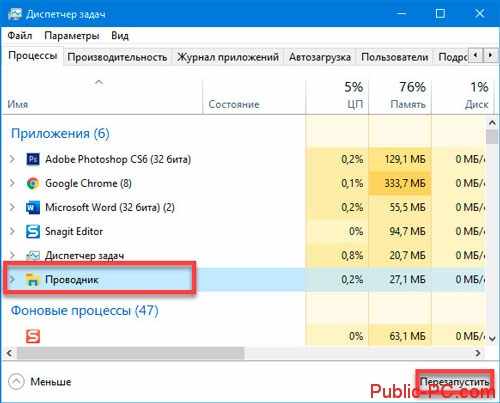
Особенность
Проводник не отображается. Что предпринять? Запустите его вручную. Перейдите: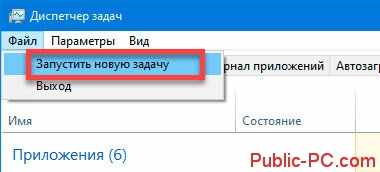
Пропишите команду:
Реестр
Если в Win 10 не работает Пуск, в реестре откройте параметр, отвечающий за данную кнопку. Нажмите «Win+R», пропишите команду: 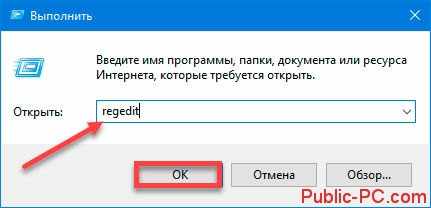
Создайте резервную копию реестра, чтобы в случае сбоя вернуть ОС в рабочее состояние. Перейдите:
Выберите место на HDD для сохранения. Теперь если после внесения изменений возникнет ошибка, вернитесь к сохраненной копии реестра.
Откройте: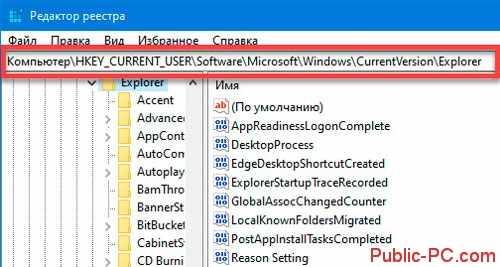
Найдите параметр «EnableXAMLStartMenu». В свойствах установите значение ноль. Если параметра нет, создайте его самостоятельно. Выберите: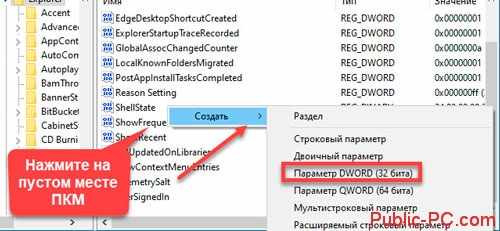
Если ОС шестидесяти четырех разрядная выберите (QWORD 64 бита). Задайте ему имя: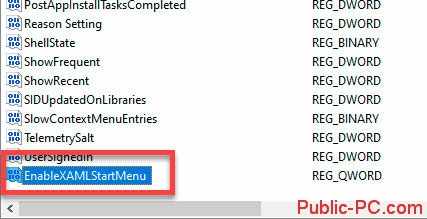
Нажмите два раза ЛКМ, далее: 
Перезапустите Проводник, как было рассмотрено в первом способе.
Автоматическая диагностика
Если Пуск не открывается, нажмите «Win+R». Пропишите команду: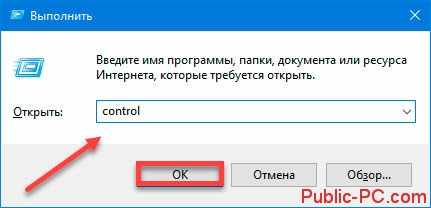
Выберите: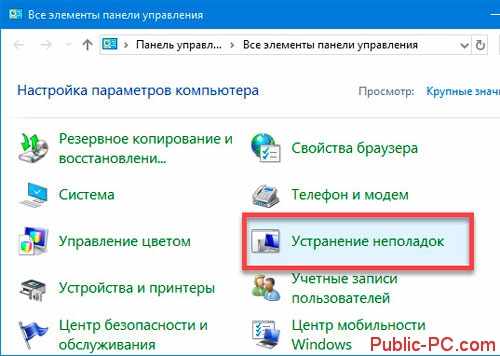
Откройте категорию: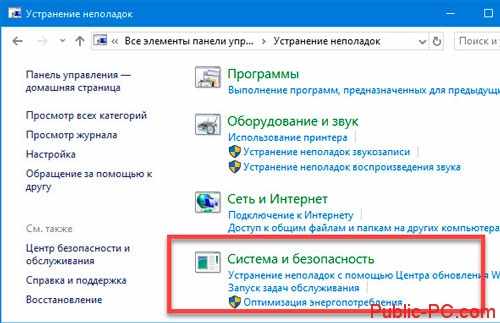
Выберите: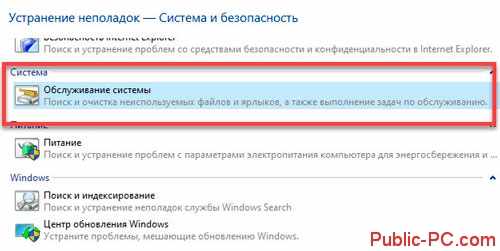
Далее.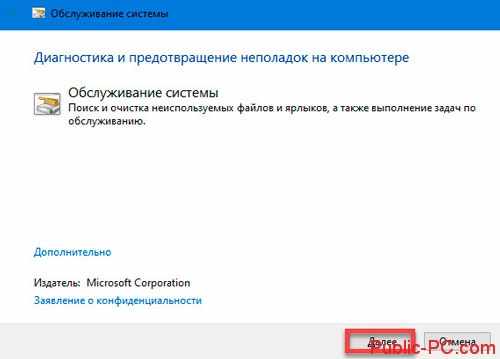
Выберите: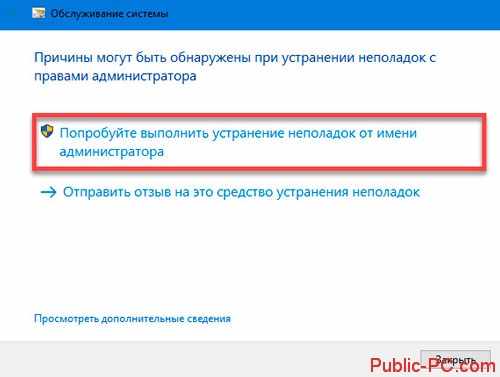
Если обнаружатся ошибки, система автоматически их исправит.
Создайте нового пользователя
Если в Win10 не открывается меню Пуск, создайте новую учетную запись. Если кнопка заработает, перенесите иконки с Рабочего стола старой записи в новую. Нажмите «Win+R», пропишите: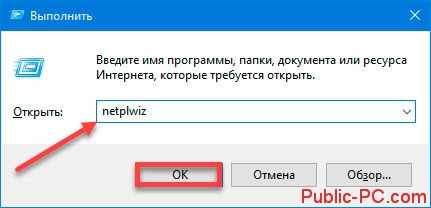
Перейдите: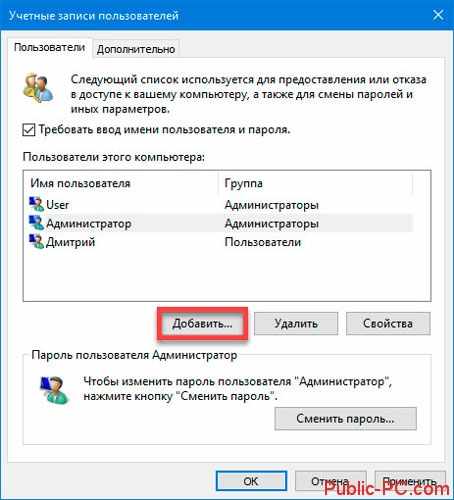
Выберите: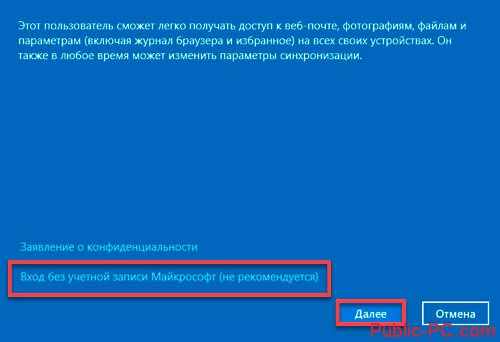
Далее: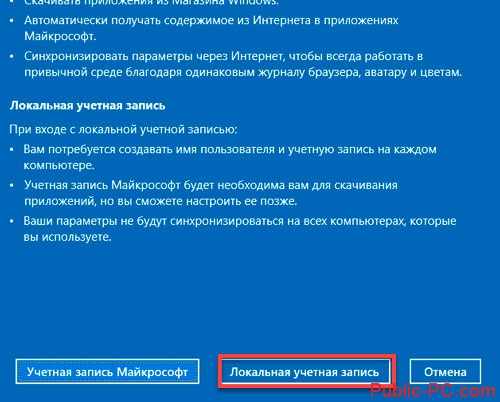
Пропишите: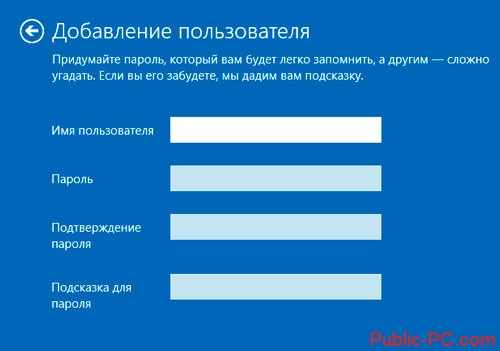
Учетная запись создана. При включении устройства появится выбор, под каким пользователем зайти. Выберите нового. Проверьте работоспособность кнопки Пуск.
Командная строка
Использование этого способа может стать причиной сбоев работы Магазина приложений. Поэтому в Вин 10 создайте точку восстановления ОС. Откройте в Проводнике директорию: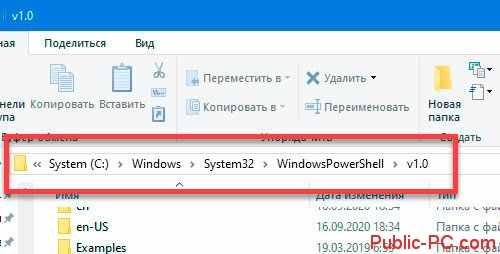
Далее: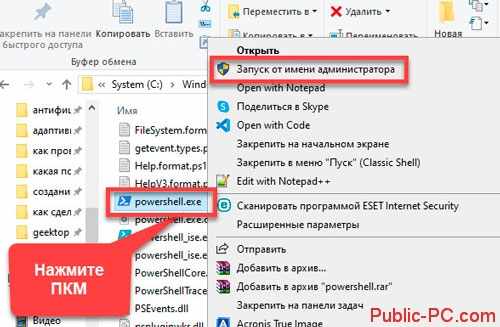
Пропишите:
Точка доступа
Откатите ОС к последнему рабочему состоянию. Способ работает, если точка доступа создавалась заранее.
Точки восстановления создавайте пред обновлениями ОС.
Откройте Панель управления. Как это сделать было описано ранее. Выберите раздел:
Далее:
Отобразится последняя точка сохранения. Выберите ее: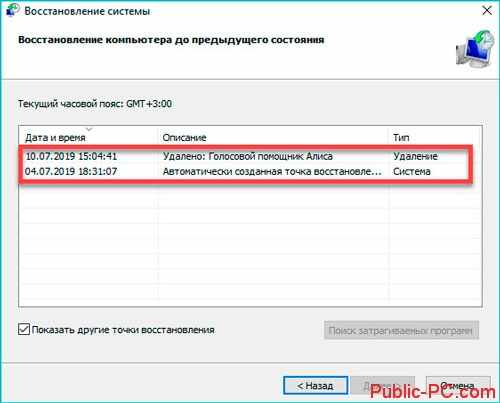
Активируем службу идентификации
Нажмите «Win+R», пропишите команду: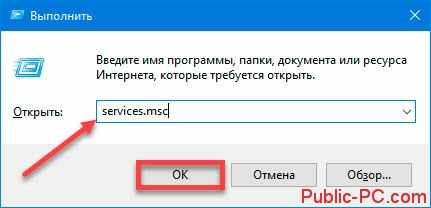
Выберите: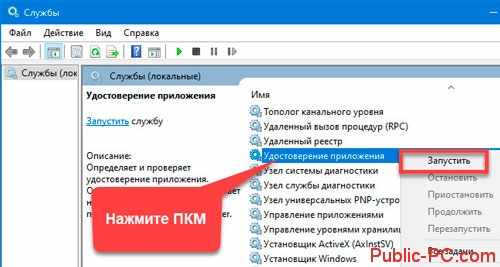
Перезагрузите ПК.
Проверка поврежденных файлов
Выполните сканирование ОС на наличие поврежденных файлов командой SFC. Откройте Командную строку. Как это сделать рассматривалось выше. Пропишите команду:
При наличии ошибок они исправятся автоматически, или будет написано, что сделать.
Вывод
Мы рассмотрели, что делать если неактивна кнопка Пуск. Рассмотренные способы помогут наладить ее работоспособность. Начните с первого способа — перезапуска Проводника. Если описанные способы не помогли, откатите ОС до работоспособного состояния.